用PS实现羊毛毡效果icon绘制
教程步骤
步骤1:建立文档并制作背景
步骤2:绘制icon底座
底座制作
底座厚度制作
底座缝线制作
步骤3:制作山
制作山-1
山-1制作
山-1厚度制作
山-1 缝线制作
制作山-2
制作山底衬
山底衬制作
山底衬缝线制作
制作太阳
制作云
大家好,第一次写博客,想在CSDN上记录一下自己学习PS的成长之路!!!!
昨天成功绘制了一个羊毛毡图标,给大家分享一下实现过程吧~ 首先声明,此图标非本人设计,只是用来仿绘学习!!!!!!
最终效果展示:
教程步骤
步骤1:建立文档并制作背景
新建文档,大小600*600px,分辨率72,新建图层,命名背景,在图层样式中添加图案叠加,选择毛毡图案,此处缩放率我调节为288%,并添加颜色叠加,模式改为强光,颜色使用#51b1c8,不透明度100%。(个人认为看自己想要的效果调节图层样式参数) 在图案叠加设置界面,点击图案 ->设置->载入图案即可添加新的图案样式羊毛毡图案链接分享
步骤2:绘制icon底座
效果展示: 新建510*510px的圆角矩形,圆角半径为130,命名底座,复制图层,命名底座厚度。
底座制作
选择底座图层,添加描边,转为智能对象,再添加图层样式,表现出底部周围的厚度感及整体的毛毡质感。
底座厚度制作